حتما برايتان پيش آمده است كه بخواهيد به جايي برويد و يا آدرس آن منطقه را خوب بلد نباشد و يا از ترافيك مسير آگاه نباشيد و ندانيد كه مناسب ترين مسير كدام است. اين سوالات يك پاسخ واحد دارند، گوگل مپ ! شما با استفاده از اين اپ و اينترنت خيلي كارها را مي توانيد ساده تر انجام دهيد.
اگر گوشي شما هوشمند باشد و لوكيشن (موقعيت مكاني) گوشي تان روشن، با باز كردن اپ گوگل مپ مي توانيد ببينيد كه هم اكنون كجا هستيد. البته براي اينكار بايد قبلش به اينترنت وصل باشيد. نقشه ها در اين اپ به صورت آنلاين هستند. مبدا مي شود جايي كه هستيد، و مقصد را روي نقشه پيدا مي كنيد. وقتي مقصد را يافتيد، انگشتتان را رويش نگه داريد تا يك علامتي ظاهر شود. اين علامت اصطلاحا پين نام دارد. وقتي مقصد را پين كرديد، با زدن گزينه directions، گوگل به شما مسيرهاي ممكن براي رسيدن به اين مقصد را نمايش مي دهد. خودش سريع ترين را پيشنهاد مي دهد. و شما يكي را انتخاب كرده و با آن به مقصدتان مي رسيد.
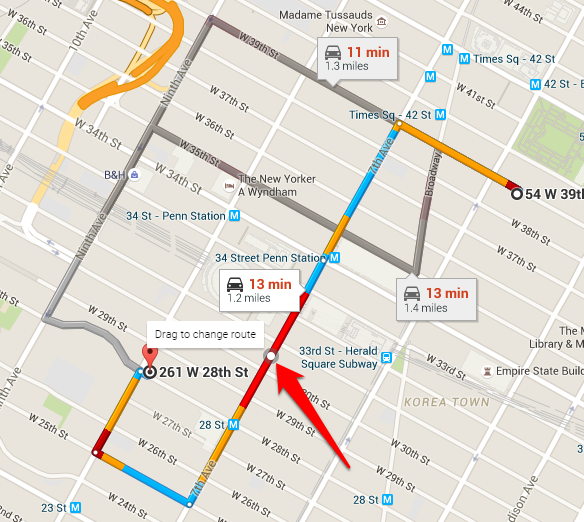
رنگ ها در خيابان ها نشاندهنده ترافيك هستند. سبز به معناي باز و روان و قرمز ترافيك به معناي ترافيك سنگين است. رنگهاي وسط هم با توجه به شدت قرمز بودن ميزان ترافيك را نشان مي دهد. اين مقدار ترافيك به واسطه سرعت حركت كاربران ديگري كه لوكيشنشان روشن است در ديتابيس گوگل ذخيره مي شود.
بعد از نشان كردن مقصد و مسيريابي، شما قادر خواهيد بود مبدا را نيز تغيير دهيد. روي مستطيل آبي بالاي صفحه زده و بخش مبدا را انتخاب و گزينه تعيين كردن در نقشه را بزنيد تا بتوانيد از مبدا دلخواهي به غير از مكان خودتان مسيريابي كنيد.
مرتبط: مسيريابي آفلاين
شما در تنظيمات اين اپ مي توانيد بعضي چيزها را شخصي سازي كنيد، اينكه در انتخاب بهترين مسير ترافيك را درنظر بگيرد يا نوع خيابان، واحدهاي اندازه گيري و … شما مي توانيد در گوگل مپ مقصدهاي مورد نظرتان را بعد از آنكه يافتيد ذخيره كنيد تا به صورت يك ستاره در نقشه شما موجود باشد و بتوانيد در بين مقصدهاي خود آن را به راحتي جستجو كنيد و سريعتر مسيريابي كنيد. يك امكان جديدي هم كه به گوگل مپ اضافه شده، دانلود كردن نقشه است. شما با انتخاب يك منطقه مي توانيد نقشه آن را دانلود كنيد و در دفعات بعدي بدون نياز به اينترنت مسيريابي كنيد. اما مسيريابي بدون اينترنت، بدون در نظر گرفتن ترافيك خواهد بود!
مرتبط: خطاهاي خطرناك مسيريابها
بسياري از قابليت هاي گوگل مپ در ايران فعال نيستند، به عنوان مثال نقشه خوان، شما بايستي خودتان حواستان باشد و كسي به شما نمي گويد كه از كدام مسير برويد. يك قابليت ديگر اين اپ اعلام وضعيت جا پارك در مقصد است!
البته نمي توان هميشه هم به گوگل مپ چشم بسته اعتماد كرد، گاهي به دليل خلافهاي زياد ساير راننده ها، اين اپ در تشخيص خيابان ها و كوچه هاي يك طرفه خطا مي كند.
اپهاي مسيرياب ديگري هم هستند كه بهترينشان ويز بود كه به دليل آنكه تمام ديتابيسش در اختيار رژيم غاصب صهيونيستي است، در ايران فيلتر شده. اما حسن بزرگ تمام اين اپهاي مسيرياب اين است كه با اعلام زمان رسيدن به مقصد در ابتداي مسير از بار استرس و ناراحتي شما براي زمان رسيدن به مقصد مي كاهد، و ديگر مي دانيد كه حدودا چه ساعتي مي رسيد.
- چهارشنبه ۲۵ مهر ۹۷ | ۱۸:۲۹
- ۳۴ بازديد
- ۰ نظر
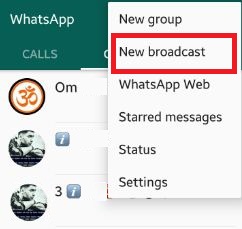
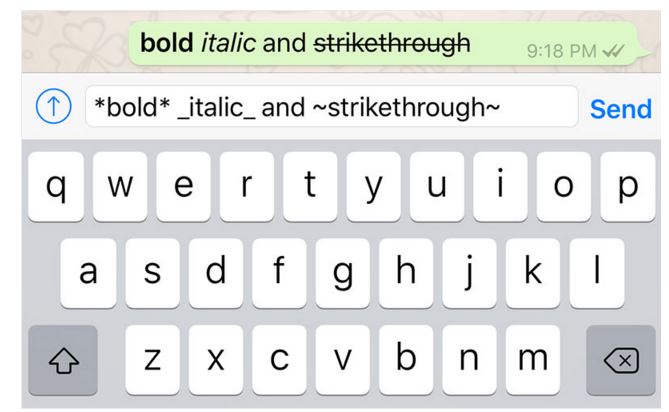


 آيا مگاپيكسل زياد تنها مشخصه يك دوربين خوب است؟
آيا مگاپيكسل زياد تنها مشخصه يك دوربين خوب است؟ استارت آپ تعميرات موبايل ، ديجي دكي
استارت آپ تعميرات موبايل ، ديجي دكي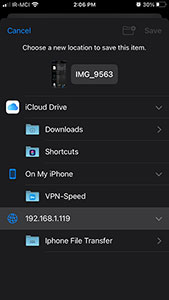 ايردراپ ايفون و ويندوز كامپيوتر؛ سريع ترين روش انتقال فايل از آيفون
ايردراپ ايفون و ويندوز كامپيوتر؛ سريع ترين روش انتقال فايل از آيفون البان و نكات اموزنده در ايفون
البان و نكات اموزنده در ايفون  خرابي هارد گوشي به چه دلايلي است و راهكارهاي آنها چيست؟
خرابي هارد گوشي به چه دلايلي است و راهكارهاي آنها چيست؟